Исправить ошибку Microsoft Outlook 0x80040115 в Windows 10
Microsoft Office Outlook на сегодняшний день является самым популярным почтовым клиентом на компьютерах с Windows , но у него есть свои проблемы. В этом посте мы покажем вам, как лечить ошибку 0x80040115 , которую пользователи получают при попытке отправить электронное письмо в Outlook .
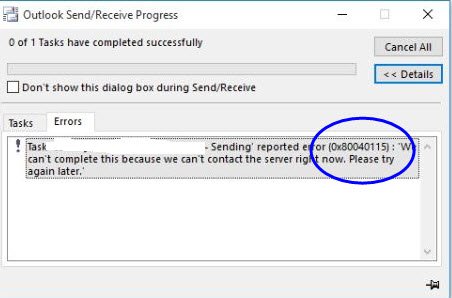
Когда они пытаются отправить электронное письмо, это не удается, и вместо этого Outlook отображает следующее сообщение об ошибке:
We can’t complete this because we can’t contact the server right now.
Вы можете догадаться, что это как-то связано с плохим подключением к Интернету или его отсутствием, увидев эту ошибку. Хотя в большинстве случаев это главный виновник, ошибка может быть связана с другими факторами. Мы познакомим вас с различными решениями, которые вы можете использовать для устранения ошибки 0x80040115.
Исправить ошибку Outlook 0x80040115
Следующие решения исправят ошибку 0x80040115 в Outlook . Я рекомендую вам следовать им в том порядке, в котором я их представил.
- Устраните неполадки(Troubleshoot) с подключением к Интернету.
- Откройте Outlook в безопасном режиме и устраните неполадки надстроек.
- Сбросьте записи DNS на вашем устройстве.
- Шифруйте данные между Outlook и Exchange .
- Восстановите(Repair) установку Microsoft Outlook .
Продолжайте(Continue) читать приведенные ниже решения для получения подробных руководств по выполнению вышеуказанных операций.
1] Устраните неполадки(Troubleshoot) с подключением к Интернету.
Наиболее распространенной причиной ошибки 0x80040115 в Outlook является плохое подключение к Интернету. Итак, прежде чем приступить к более сложным исправлениям, приведенным ниже, перезагрузите маршрутизатор и выполните основные операции по устранению неполадок с Интернетом(basic internet troubleshooting operations) .
Выполнив все шаги, описанные в статье по ссылке, подтвердите, что у вас есть доступ к Интернету, возможно, посетив веб-сайт в своем интернет-браузере. Если вы уверены, что с подключением к Интернету проблем нет, но Outlook по-прежнему выдает ошибку 0x80040115 всякий раз, когда вы пытаетесь отправить электронное письмо, перейдите к следующему решению.
2] Откройте Outlook(Open Outlook) в безопасном режиме и устраните неполадки надстроек.
Возможно, вы установили стороннюю надстройку, которая вызывает ошибку в Outlook . Способ проверить, не виновата ли надстройка, — запустить Outlook в безопасном режиме, поскольку при этом открывается программа без надстроек. Мы разобьем это решение на три этапа:
Щелкните правой кнопкой мыши(Right-click) кнопку меню « Пуск(Start menu) » и выберите « Выполнить»(Run) в контекстном меню. Введите Outlook/safe в диалоговом окне « Выполнить(Run) » и нажмите кнопку «ОК». Когда Outlook запустится, выберите профиль и нажмите «ОК».
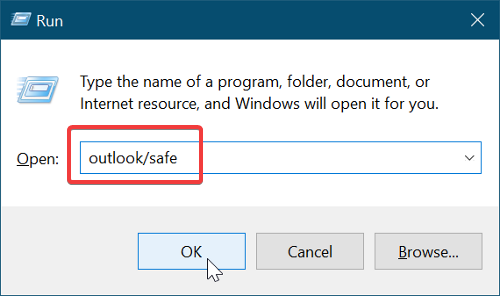
Теперь вы открыли Outlook в безопасном режиме, а это значит, что никакие надстройки не могут вызывать ошибки. Подтвердите, можете ли вы теперь отправлять электронные письма. Если вы по-прежнему не можете отправлять электронные письма, перейдите к следующему решению. С другой стороны, если проблема решена и вы можете отправлять электронные письма, ясно, что за проблемой стоит надстройка.
Поскольку вы не можете точно сказать, какая сторонняя надстройка вызывает ошибку 0x80040115, вы можете найти ошибочную надстройку, выполнив следующие действия.
Сначала запустите Microsoft Outlook и нажмите / коснитесь меню « Файл»(File) . Перейдите в « Параметры(Options) » и перейдите на вкладку « Надстройки(Add-ins) » на левой панели окна « Параметры Outlook(Outlook Options) » .
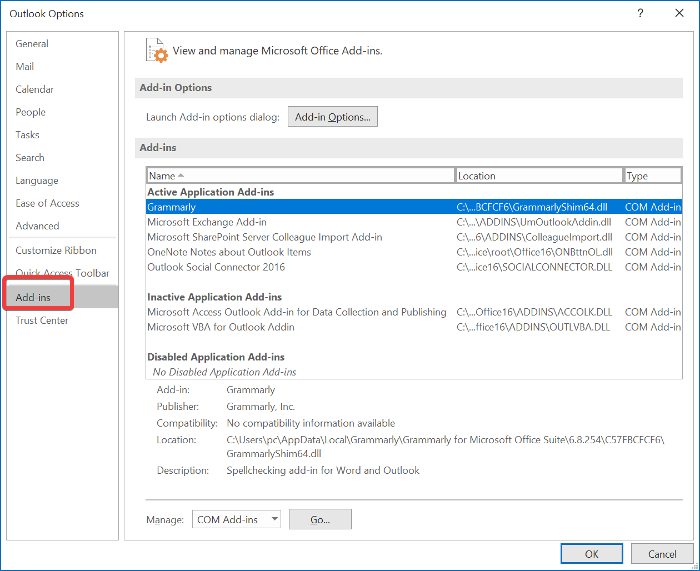
Здесь отключите все установленные надстройки. Закройте Outlook и перезапустите его со всеми отключенными надстройками и попробуйте отправить электронное письмо. Если это работает, включите одну надстройку и повторите попытку отправки электронной почты.
Продолжайте(Continue) активировать сторонние надстройки одну за другой, пока не получите ошибку 0x80040115. Когда это происходит, вы можете знать, что виновата последняя надстройка, которую вы включили.
3] Сброс записей DNS на вашем устройстве
Сообщается, что многие пользователи исправили ошибку 0x80040115, просто очистив записи DNS своего устройства(flushing their device’s DNS records) . Этот метод работает, потому что проблема может быть связана с ошибкой конфигурации DNS .
Для этого запустите командную строку(Command Prompt) от имени администратора(Administrator) . Нажмите(Click) кнопку меню « Пуск(Start menu) » и найдите «cmd. Щелкните правой кнопкой мыши(” Right-click) командную строку(Command Prompt) и выберите параметр « Запуск от имени администратора(Run as Administrator) ».
Введите(Input) следующую команду в окне командной строки(Command Prompt) и нажмите клавишу ВВОД(ENTER) :
ipconfig/flushdns
Выйдите из командной строки(Command Prompt) после очистки DNS и попробуйте отправить электронное письмо. Ошибка 0x80040115 должна исчезнуть. Если проблема сохраняется, перейдите к следующему исправлению.
4] Зашифруйте(Encrypt) данные между Outlook и Exchange .
Откройте панель управления(Control Panel) на своем компьютере и настройте ее для просмотра больших значков из раскрывающегося меню в правом верхнем углу окна панели управления .(Control Panel)
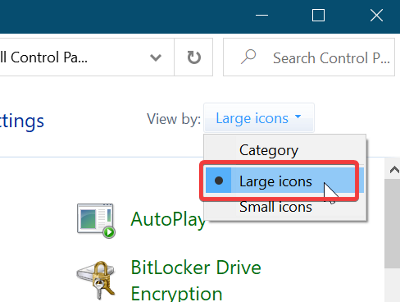
Затем нажмите « Почта» (Microsoft Outlook)(Mail (Microsoft Outlook)) , чтобы открыть окно « Настройка почты» . (Mail Setup)Перейдите в Profiles > Show Profiles . Здесь выберите профиль Outlook , который выдает ошибки при отправке электронных писем, и нажмите кнопку « Свойства(Properties) » . Далее перейдите к учетным записям электронной почты(E-mail Accounts) .
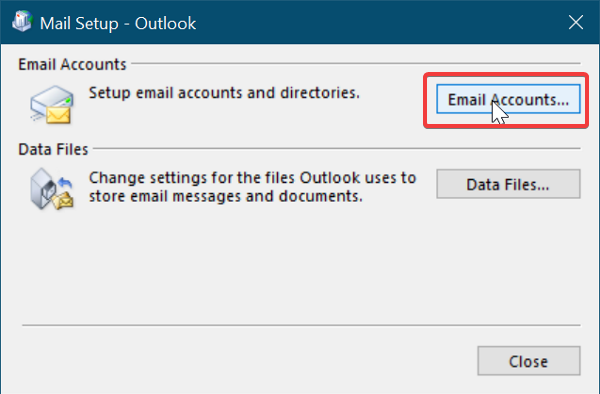
Выберите учетную запись, с которой вы пытаетесь отправлять электронные письма, и нажмите на вкладку « Изменить(Change) ». Далее перейдите в Дополнительные настройки(More Settings) .
Наконец, перейдите на вкладку « Безопасность (Security ) » и установите флажок « Шифровать данные между Microsoft Office Outlook и Microsoft Exchange(Encrypt data between Microsoft Office Outlook and Microsoft Exchange) » .
Нажмите кнопку OK , чтобы сохранить настройки и перезапустить Microsoft Outlook .
5] Восстановите(Repair) установку Microsoft Outlook .
Как и любое другое приложение на вашем ПК, ваша установка Outlook может быть повреждена. Если это произойдет, вы, вероятно, получите ошибку 0x80040115 при каждой попытке отправить электронное письмо. Если другие решения не работают, вы можете столкнуться с результатами поврежденной установки Outlook . Вот как восстановить установку.
ПРИМЕЧАНИЕ. (NOTE: ) Это решение можно использовать только в том случае, если вы установили Outlook как отдельное приложение, а не вместе с пакетом Microsoft Office .
Щелкните правой кнопкой мыши(Right-click) кнопку меню « Пуск(Start menu) » и перейдите к пункту « Приложения и функции(Apps and Features) » в контекстном меню. Найдите Microsoft Outlook в списке установленных программ и щелкните по нему, чтобы открыть средство устранения неполадок Office(Office Troubleshooter) .
Затем выберите параметр « Быстрое восстановление (Quick Repair ) » в окне средства устранения неполадок Office(Office Troubleshooter) и разрешите ему сканировать Outlook на наличие ошибок. После этого процесса ошибка должна исчезнуть навсегда.
Однако, если проблема не устранена, выберите вариант онлайн-восстановления . (Online Repair)Убедитесь, что вы подключены к надежной сети Интернет, и дайте специалисту по устранению неполадок некоторое время, чтобы попытаться исправить ошибку. Этот процесс может занять некоторое время, но он помог многим пользователям исправить ошибку 0x80040115 в Outlook .
Всего наилучшего.
Related posts
Fix Microsoft Store Error 0x87AF0001
Fix Microsoft Office Error Code 0x426-0x0
Microsoft Outlook аварии с Error Code 0xc0000005
Fix Error Code 0x8007007E на Windows 11/10 - Обновление Outlook or Printer
Fix Unknown Error 0x80040600 на Microsoft Outlook
Fix File System Error (-2147219195) на Windows 10
Fix Script Error на Windows 10
Исправить ошибку «Не удается запустить Microsoft Office Outlook»
Fix Microsoft Store or Windows Update error 0x80246013
Fix Error 503, Service Unavailable - Steam
Fix Error 0x80004005, Unspecified error на Windows 11/10
Fix Microsoft Store error 0x8004e108 на Windows 10
Fix Error 1962, не найдена операционная система на компьютерах Windows 10
Fix Invalid Depot Configuration Steam Error на Windows 10
Fix Error Code 30038-28 при обновлении Office
Fix Exception Processing Message Неожиданные параметры System Error
Мы не могли переместить приложение, Error код 0x80073CF4 на Windows 10
Fix Error 0x80070141, устройство недоступен на Windows 11/10
Fix iTunes Error Code 5105, ваш запрос не может быть обработан
Fix Bdeunlock.exe Bad image, System Error или не отвечает ошибкам
